1、首先呢,小编就要带大家打开我们的小伙伴PS,还是和以往一样哦,需要新建一块画布,至于画布的尺寸呢,可以参考小编的哦,也可以根据自己的喜好就好。

2、小编新建的画布是黑色的,因为对比会比较明显嘛,建好画布以后我们就要输入我们要制作的文字了哦,颜色、字体根据大家习惯就好啦。

3、大家输入好字体以后呢,我们可以找到 滤镜——扭曲——极坐标,相信大家都会找到的哦。
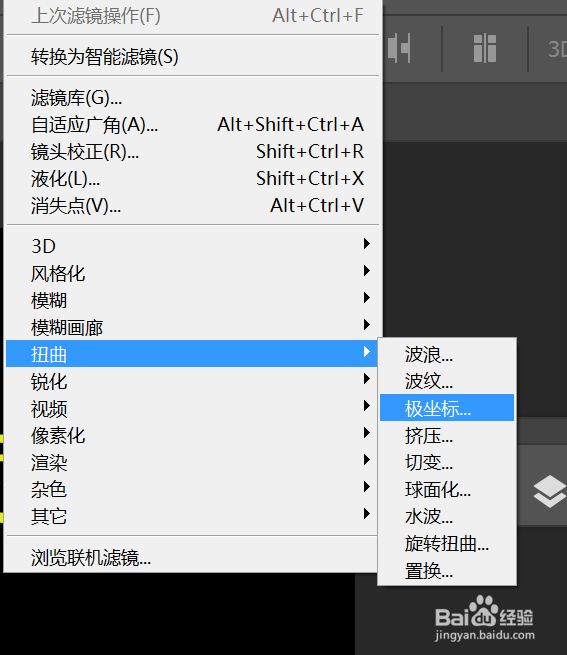
4、我们点击进入极坐标后会出现,会出先弹出是否栅格化的小框框,我们一定要点击栅格化哦,这个是需要划重点滴。

5、我们栅格化后会有两种方式,我们选择下面的就好啦,就像小编一样呢。
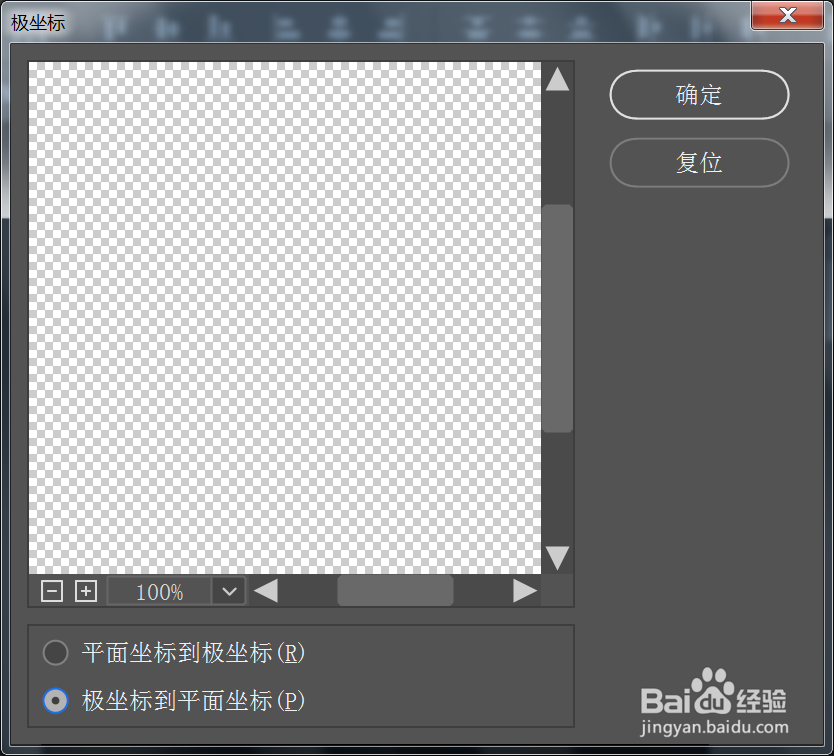
6、这还远远不够哦,我们还要找到 图像——图像旋转——顺时针旋转90度,是不是很简单。

7、我们下面就要给我们的字体添加“光”了哦,我们还是找到滤镜——风格化——风,这时是不是就有一些感觉啦,如果我们觉得效果不够的话可以多添加几次哦。

8、我们添加好效果后,也该把我们的字转过来了,我们继续找到图像——图像旋转——逆时针90度和刚刚相反哦。

9、还有这就是最后一步啦,我们接着找到刚刚的滤镜——扭曲——极坐标,但是这次我们选择的是 平面坐标到极坐标哦,这样我们的散射字体就做好啦。

10、总结:1.打开PS,新建额鹿赤柝画布2.输入文字3.滤镜——扭曲——极坐标——极坐标到平面坐标4.栅格化图层5.图像——图像旋转斑从腧笮——顺时针旋转90度6.滤镜——风格化——风7.图像——图像旋转——逆时针90度8.滤镜——扭曲——极坐标——从平面坐标到极坐标
